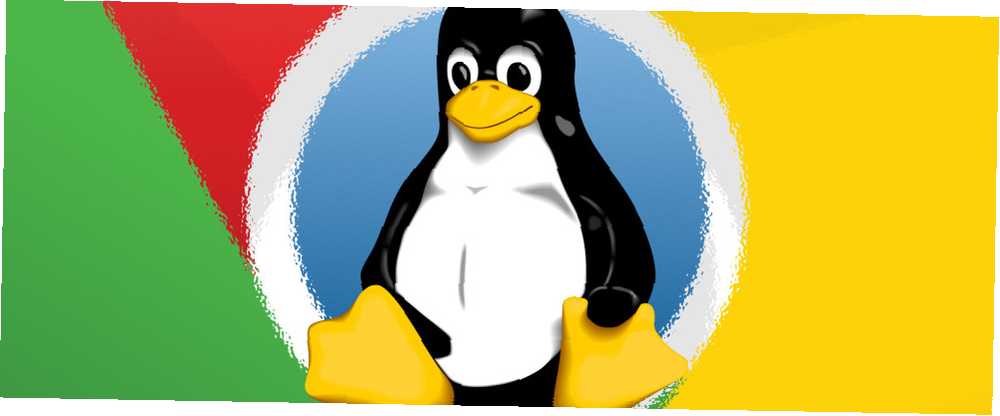
Gabriel Brooks
0
1065
140
Chromebook'unuzda Skype'a ihtiyacınız var mı? Steam üzerinden oyunlara erişemiyor musunuz? VLC Media Player'ı kullanmak mı istiyorsunuz? Ardından Chromebook'unuzda Linux kullanmaya başlayın.
Chromebook'unuza geleneksel bir Linux ortamı kurmak, makinenizin gerçek potansiyelini ortaya çıkarmak ve işlevselliğini geliştirmek için hızlı ve kolay bir yoldur..
Chromebook'lar son zamanlarda çok fazla haber içeriyor - pazar payları hızla artıyor ve birçok izleyici şimdi 2014 yılının en çok satan araçlarından biri olmaya hazır olduklarını tahmin ediyor. Ancak, çevrimiçi işlevsellikleri herkes için mükemmel değil bazı kullanıcıları rahatsız ediyor Chromebook'lar - Faydalı mı, Yararsız mı? Chromebook'lar - Faydalı mı, Yararsız mı? Eşim bana Noel için bir alet seçti - yeni bir MP3 çalar mı yoksa Chromebook mu? , devam eden Google'a karşı Microsoft savaşı, yerel Skype uygulaması olmadığı anlamına gelir ve medya oynatıcısı özelliklere sahip değildir.
Neyse ki, Chrome OS Linux tabanlı bir işletim sistemi olduğundan, kullanıcılar alternatif bir Linux ortamı kurabilir ve Chromebook'larında tam teşekküllü bir Linux masaüstü alabilir. Başlamadan önce, ARM tabanlı bir makineniz varsa, yalnızca Intel mimarisinde çalışmak üzere tasarlandıkları için birçok Linux uygulamasının (Skype dahil) çalışmayacağını unutmayın..
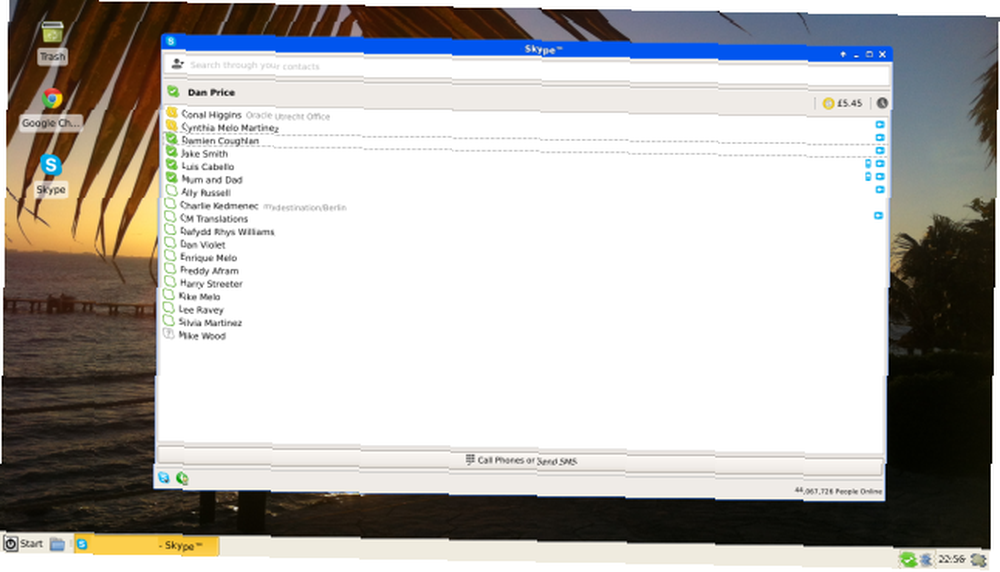
Geleneksel bir Linux ortamını cihazınıza ChrUbuntu kullanarak çift önyüklemeli bir ortamda veya Crouton kullanarak chroot bir ortamda kurmanın iki ana yolu vardır. Her iki yöntem de üstesinden gelmek için nispeten ağrısızdır ve bu makale avantaj ve dezavantajlarına da bakarken, bunların nasıl monte edileceğine ilişkin basit bir adım adım rehberlik edecektir..
Chromebook'u Geliştirici Moduna Ekleme
Her iki kurulum yöntemi de, önce Chromebook'unuzu 'Geliştirici Modu'na koymanızı gerektirir. Bu, Chromebook'larda yerleşik olan ve diğer şeylerin yanı sıra, onaylanmamış bir işletim sistemini başlatmanıza izin veren özel bir işlevdir.
İlerlemeden önce birkaç uyarı kelimesi. Öncelikle, cihazınızı Geliştirici Moduna sokmak, yerel olarak depolanan tüm verileri siler, bu yüzden lütfen önemli olan her şeyin yeterli yedeğini aldığınızdan emin olun. İkincisi, makine açılışta Chrome OS'yi artık doğrulamayacak veya doğrulayamayacağından, potansiyel saldırılara açık bırakmanıza neden olacağından, önemli bir Chromebook'un güvenliğini kaldırıyorsunuz. Son olarak, yaptığınız tüm değişikliklerin Google tarafından desteklenmediğini ve garantinizi geçersiz kılabilir..
Chromebook'unuzu Geliştirici Moduna koyma yöntemi, makinenin markasına ve modeline göre değişir. Daha eski Chromebook'lar bataryanın altında basit bir fiziksel anahtara sahiptir, ancak daha yeni sürümlerde çıkarılabilir bir batarya yoktur ve bu nedenle aşağıdaki adımları izlemenizi gerektirir:
- Esc + Yenile tuşunu basılı tutun ve basılı tutarken güç düğmesine basın. Bilgisayar yeniden başlatıldıktan sonra 'Kurtarma Modunda' olacaksınız.
- Geliştirici Moduna girmek isteyip istemediğinizi soran bir bilgi istemek için Ctrl + D tuşlarına basın. Devam etmek için Enter tuşuna basın.
- Chromebook Geliştirici Modunu başlatmaya başlayacaktır - bu biraz zaman alabilir.
- Kurulum tamamlandığında, bir ünlem işareti gösteren ve 'İşletim sistemi doğrulaması KAPALI' ifadesi olan bir ekranla karşılaşacaksınız. Bundan sonra Chromebook'unuzu her açışınızda bu ekranı göreceksiniz. 30 saniye beklerseniz Chromebook'unuz otomatik olarak başlar veya hemen önyüklemek için Ctrl + D tuşlarına basabilirsiniz..
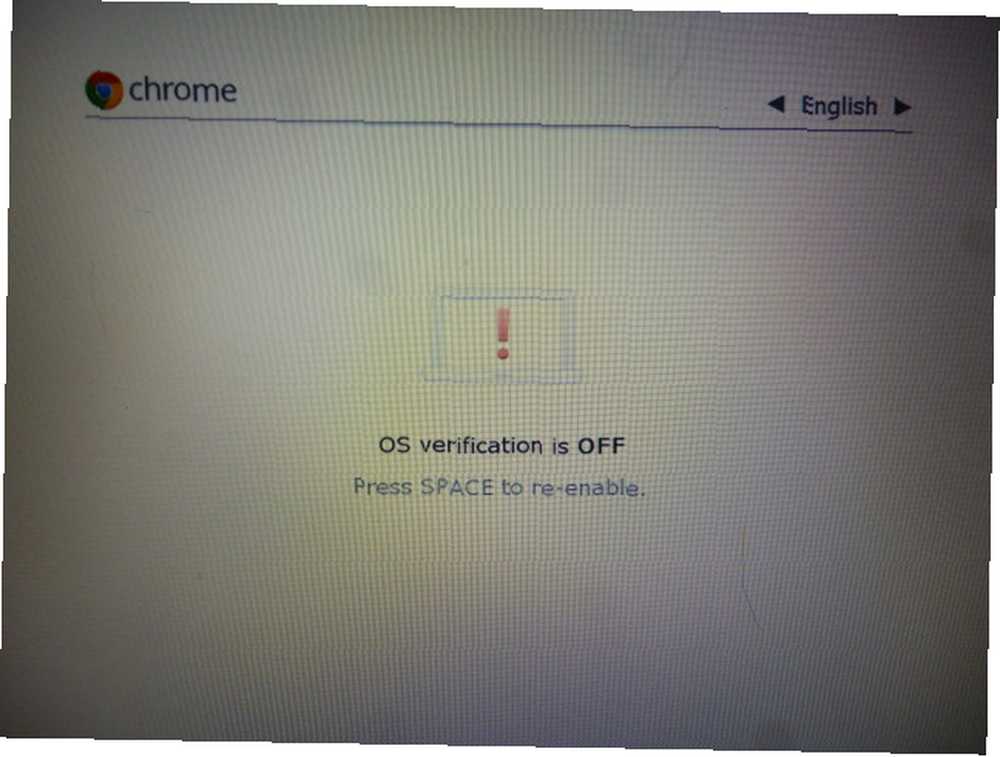
ChrUbuntu Kullanarak Chromebook'u Çift Başlatma
ChrUbuntu doğrudan yerel belleğe veya USB bellek veya harici sabit sürücü gibi çıkarılabilir bir diske takılabilir. Bazı kullanıcılar, çıkarılabilir bir diske takmada sorun yaşadıklarını, bu nedenle bu kılavuzda yerel sabit sürücüyü yeniden bölümlemeye ve ChrUbuntu'yu doğrudan Chromebook'unuza yeni bir Linux ortamı kurmak için kullanmaya odaklanacağız. ChrUbuntu'yu harici bir diske yüklemeyi denemek istiyorsanız, geliştiricinin web sitesine gidin ve talimatlarını izleyin..
Aşağıdaki yöntem yalnızca daha yeni Haswell tabanlı Chromebook modelleri için geçerlidir. ARM tabanlı bir makineniz varsa ChrUbuntu kullanmanız tavsiye edilmez, bununla birlikte geliştirici ARM tabanlı cihazlar için bir çözüm sunar. Ancak, bu modellerdeki performans, daha düşük işlemci hızları ve sınırlı RAM nedeniyle düşüktür. ARM tabanlı bir makineniz varsa ARM İşlemci Nedir? Bilmeniz Gereken Her Şey Bir ARM İşlemci Nedir? Bilmeniz Gereken Her Şey Akıllı telefonlara ve tabletlere dikkat ettiyseniz, içerideki donanıma atıfta kullanılan "ARM" terimini duymuş olabilirsiniz. Sol ve sağ etrafında atılır, genellikle farklılaşma noktası olarak… Crouton yöntemini sayfanın ilerleyen kısımlarında kullanarak daha iyi sonuçlar elde edersiniz..
ChrUbuntu kullanırken makinenizi yeniden başlatmadan iki işletim sistemi arasında geçiş yapamayacağınızı ve yerel olarak kurulursa, yeni ortamın kaldırılmasının tam bir sistem kurtarma gerektireceğini unutmayın..
ChrUbuntu'nun nasıl kurulduğuna bir göz atalım. Lütfen Geliştirici Modunu etkinleştirdiğinizden ve başlamadan önce bir Wi-Fi ağına bağlı olduğunuzdan emin olun..
- Chromebook'unuzu açın, ancak giriş ekranı ile sunulduğunda bilgilerinizi girmeyin. Bunun yerine Ctrl + Alt + Forward tuşlarına basın.
- Chronos yazın ve Enter'a basın
- tip kıvrılma -L-O http://goo.gl/9sgchs; sudo bash 9sgchs ve Enter tuşuna basın.
- Yerleşmek üzere olan kurulum hakkında bazı ekran bilgileri göreceksiniz. Enter'a bas.
- Chromebook'unuzun yerel hafızasının ne kadarını Linux için kullanmak istediğinize karar vermeniz istenecektir. Geliştirici 9 GB'dan daha fazla önermez. Enter'a bas.
- Sabit sürücünüzün yeniden bölümlenmesi daha sonra gerçekleşecek. Tamamlandığında, Chrome OS giriş ekranına geri döneceksiniz, yine bilgilerinizi girmeyin.
- 1 ile 4 arasındaki adımları tekrarlayın..
- Kurulum başlayacaktır. Bir ekran istemi her gördüğünüzde, varsayılan seçeneği seçin.. Önemli - kurulumun sonuna doğru, GRUB'un nereye kurulacağını seçmeniz istenir, lütfen seçtiğinizden emin olun / Dev / sda, bunu yapmamak, kurulumun başarısız olmasına neden olur.
- Yüklemeyi tamamlamanız istendiğinde yeniden başlat.
Kurulum bittiğinde, ekrana “OS Doğrulama KAPALI” diyerek geri döneceksiniz. Linux'ta başlatmak için Ctrl + L tuşlarına veya Chrome'da başlatmak için Ctrl + D tuşlarına basın..
Not: Uzman kullanıcılar, girdikten sonra diğer Ubuntu sürümlerinin neler olduğunu görmek için kabuğu kullanabilirler. kıvrılma -L-O http://goo.gl/9sgchs; sudo bash 9sgchs -h ikinci defa komuta girme.
ChrUbuntu'yu Çıkarma
ChrUbuntu’yu yerel olarak yüklediyseniz ve bunun sizin için olmadığına karar verdiyseniz, işletim sistemini kaldırmanın ve sürücü bölümlerini fabrika durumlarına geri yüklemenin tek yolu sistem kurtarma işlemini gerçekleştirmektir..
Tam bir sistem kurtarma işlemi gerçekleştirirken, buluttaki tüm verileriniz makinenizle otomatik olarak yeniden senkronize olur, ancak tüm yerel veriler silinir, bu nedenle lütfen işleme başlamadan önce yeterli yedeklemeniz olduğundan emin olun.
Sistemi kurtarmanın en kolay yolu, doğrudan Chromebook'unuzdan bir kurtarma diski oluşturmaktır. Girmek chrome: // imageburner tarayıcının adres çubuğunda ve ekrandaki talimatları izleyin. En az 4 GB belleğe sahip bir USB belleğe ihtiyacınız olacak.
Disk oluşturulduğunda, Esc + Refresh tuşlarını basılı tutup güç düğmesine basarak Kurtarma Moduna girebilirsiniz. Kurtarma Modundayken, USB kurtarma diskine girmeniz istenir ve işlem başlar.
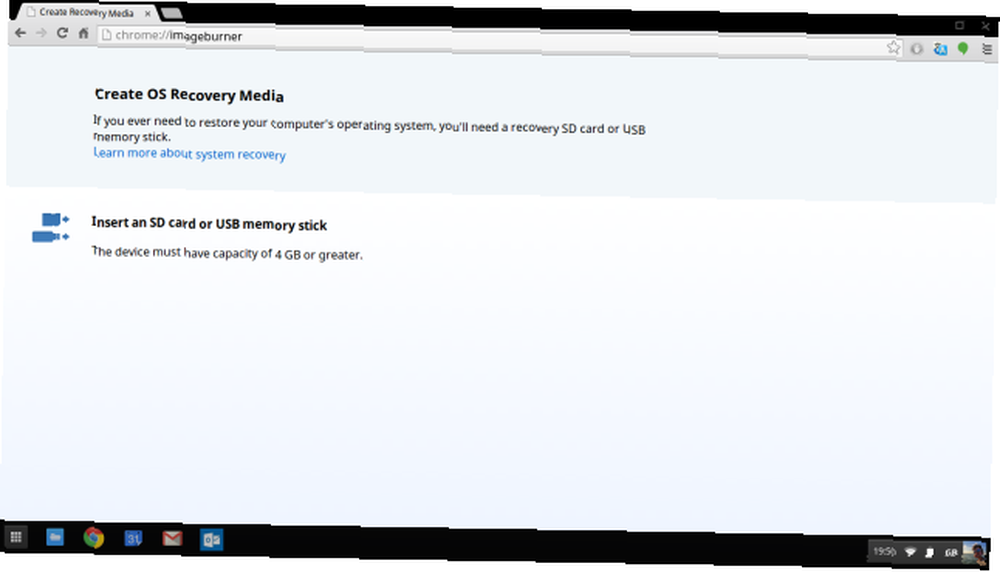
Linux'u Crouton Kullanarak Chroot Olarak Kurma
ChrUbuntu kullanmanın alternatifi, Linux'u chroot bir ortamda kuracak olan Crouton adlı yazılımı kullanmaktır. Pratikte bu, basit bir klavye komutunu kullanarak iki işletim sistemi arasında sorunsuz bir şekilde geçiş yapabileceğiniz anlamına gelir ve makine yeniden başlatmaya gerek duymaz.
Diğer avantajlar arasında /İndirilenler Her iki sistemde paylaşılan klasör, yani dosyalara her iki ortamdan da kolayca erişilebilir; Crouton kullanarak kurulmuş bir Linux işletim sistemini kaldırmak da tam bir sistem kurtarma gerektirmez..
Yazılımın kendisi eski bir Google çalışanı tarafından geliştirilmiştir ve bu nedenle, eski makinelerde bile oldukça hızlı çalışacak şekilde optimize edilmiştir. Tüm sürücüler iki ortam arasında da paylaşılıyor, bu yüzden hemen ve sorunsuz çalışmalılar.
Crouton yükleme işlemi çok basittir. Lütfen bir WiFi ağına bağlı olup olmadığınızı ve Geliştirici Modu'nu etkinleştirip etkinleştirmediğinizi kontrol edip aşağıdaki adımları izleyin..
- Crouton'u cihazınızın yerel sabit sürücüsüne indirin.
- Chromebook'unuzun masaüstünden, cihazın terminalini başlatmak için Ctrl + Alt + T tuşlarına basın..
- Kabuk yazın ve Enter tuşuna basın.
- tip sudo sh -e ~ / Dosyalar / crouton -t xfce ve Enter tuşuna basın
- Yüklemenin sonuna yaklaşırken, yeni Linux sisteminiz için bir kullanıcı adı ve şifre girmeniz istenecektir. Uygun bir şey seçin, Enter tuşuna basın, kurulum başlayacaktır.
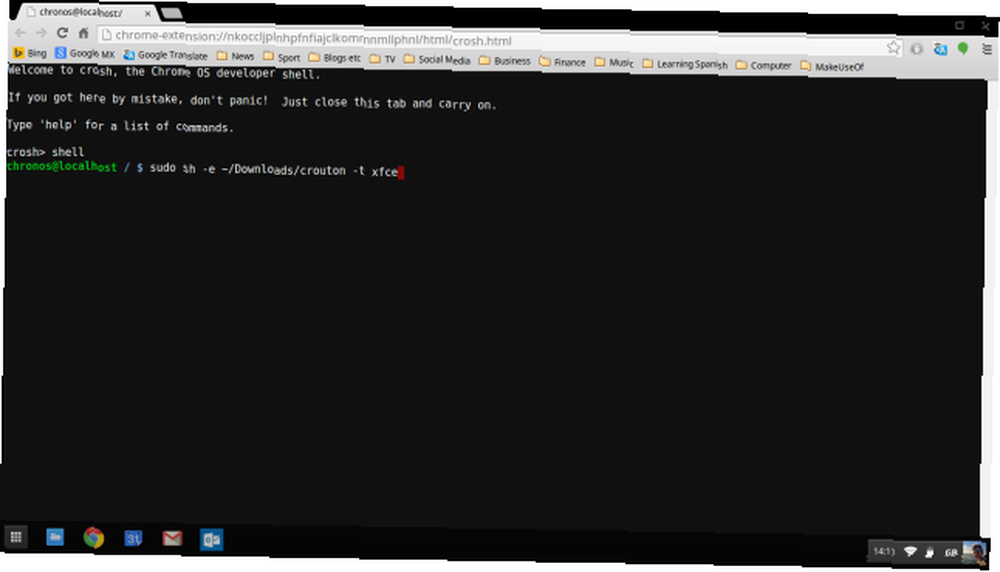
Yeni işletim sisteminizi başlatmak için Chromebook'un kabuğunda olduğunuzdan emin olun (masaüstünüzden Ctrl + Alt + T tuşlarına basın, kabuk yazın, Enter tuşuna basın), sonra yazın sudo startxfce4 ve Enter tuşuna basın. Bunu bir kez yaptıktan sonra, yeni işletim sistemi bilgisayarınızı kapatana veya Linux masaüstü ortamından çıkana kadar çalışmaya devam eder.
Aşağıdaki klavye kısayolları, orijinal Chrome OS ve yeni Linux ortamınız arasında geçiş yapmanızı sağlar:
- Kol bazlı makineler: Ctrl + Alt + ÜstKrkt + İleri ve Ctrl + Alt + ÜstKrkt + Geri
- Haswell / Intel tabanlı makineler: Ctrl + Alt + Geri ve Ctrl + Alt + İleri sonra Ctrl + Alt + Yenile
Yeni ortamınızı başarıyla kurduğunuzda, deneyiminizi geliştirmek için yapmanız gereken birkaç işlem vardır..
- Yeni işletim sistemi içinde çalışmak için klavyenizin parlaklık ve ses tuşlarını etkinleştirin. Bunu yapmak için, Chrome OS'nin kabuğuna erişin (Chrome OS masaüstünden, Ctrl + Alt + T tuşlarına basın, kabuk yazın ve Enter tuşuna basın) ve yazın sudo sh -e ~ / Dosyalar / crouton -r hassas -t klavye -u ve Enter tuşuna basın.
- Grafik hatalarına neden olduğu bilinen yeni ortamın ekran koruyucusunu kaldırın. Bunu Linux içindeki terminalden yazarak yapabilirsiniz. sudo apt-get Kaldır xscreensaver sonra Enter tuşuna basın.
- Ubuntu Software Center ve Synaptic'i yükleyin (her ikisi de ek uygulamalar yüklemek için kullanılır). Yeni Linux kurulumunuzun içindeki terminale girerek bunu yapın. sudo apt-get install yazılım merkezi sinaptik ve Enter tuşuna basın.
Not: Uzman kullanıcılar, hangi Linux sürümlerinin çalıştırılarak desteklendiğini görebilir. sh -e ~ / Dosyalar / crouton -r listesi yüklemeye başlamadan önce.
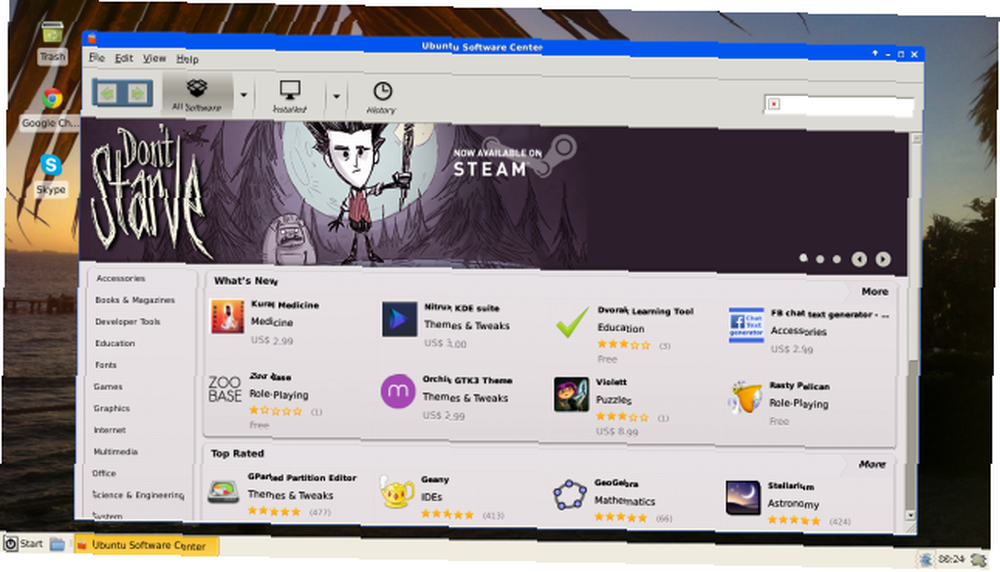
Bir Crouton Kurulumunu Çıkarma
Crouton kullanılarak kurulmuş bir Linux ortamını kaldırmanın iki temel yolu vardır..
İlki, Chrome OS'nizin kabuğuna girmek (Ctrl + Alt + T tuşlarına basın, kabuk yazın, Enter tuşuna basın) ve aşağıdakileri yapın.
- tip cd / usr / yerel / chroots ve Enter tuşuna basın
- tip sudo delete-chroot * ve Enter tuşuna basın
- tip rm -rf / usr / yerel / kutu ve Enter tuşuna basın
Çok daha basit bir alternatif, Chromebook'unuzu yeniden başlatıp ilk 'İşletim sistemi doğrulaması KAPALI' ekranını gördüğünüzde Boşluk tuşuna basmaktır. Bu, cihazınızı Geliştirici Modundan çıkarır ve yüklediğiniz tüm ortamlar dahil tüm yerel verileri siler. Her zaman olduğu gibi, bu adımı atmadan önce önemli verilerinizin yedeğini aldığınızdan emin olun..
İndirmek için Önerilen Uygulamalar
Makalenin başında da belirtildiği gibi, yeni bir Linux ortamı kurmanın temel faydalarından biri çevrimdışı işlevselliği geliştirmek, yerel bir Skype uygulamasına erişmek ve alternatif bir medya oynatıcı elde etmektir. Aşağıda göz önünde bulundurmanız gereken bazı Linux uygulamaları var.
Linux ilk kez bir kullanıcı için kafa karıştırıcı olabilir, ancak her yerde bulunan VLC Media Player yazarak yeni ortamınızdaki terminale girerek kolayca kurulabilir sudo apt-get install vlc ve Enter tuşuna basın.
Skype yalnızca ARM tabanlı olmayan makinelerde bulunur, yüklemek için Skype web sitesini ziyaret edebilir ve ekrandaki talimatları izleyerek Ubuntu 12.04+ için 32 bit sürümünü indirebilirsiniz..
Diğer öneriler arasında OpenOffice verimlilik paketi, Wine (Windows programlarını yüklemek için) ve tüm oyun gereksinimleriniz için Steam bulunmaktadır. Bu paketlerin tümü Ubuntu Yazılım Merkezi veya Synaptic aracılığıyla yüklenebilir.
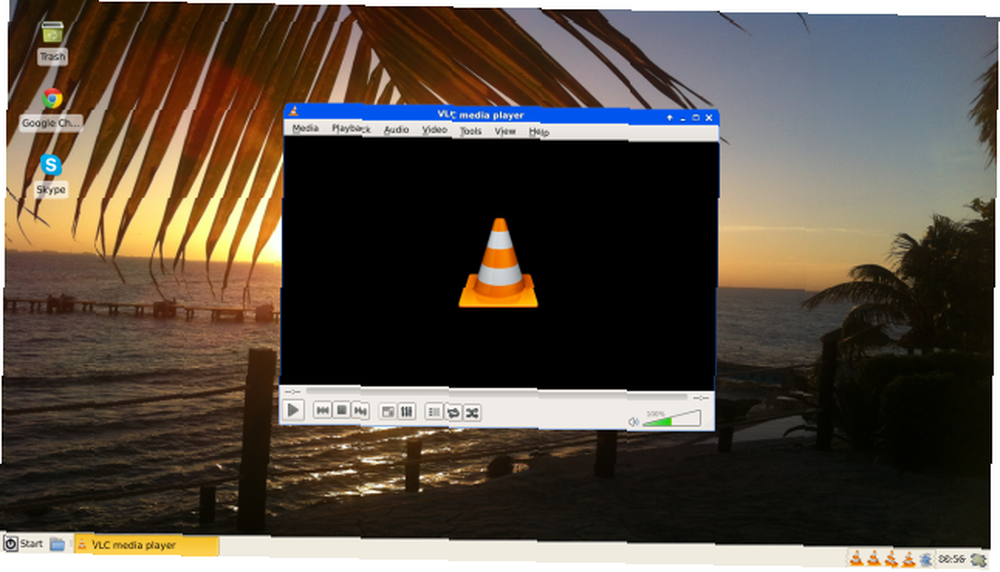
Hangisi En İyi Yöntem?
Chromebook'umda her iki yöntemi de denedim ve Crouton'un daha hızlı, kullanımı daha kolay ve bir şeyler ters giderse düzeltmesi daha az zor oldu. İşletim sistemleri arasında geçiş yapabilmek büyük bir avantaj ve /İndirilenler klasör, iki ortam arasında çalışmayı çok daha yumuşak bir deneyim haline getirir.
Lütfen açıklanan işlemlerle ilgili sorularınızı gönderin, size yardımcı olmaya çalışacağım. Yeni açılan Chromebook'unuzun keyfini çıkarın!











